我們在使用win10系統的時候難免會下載使用很多軟體。有些軟體在安裝過程中會自動設定為開機啟動,讓我們的開機速度大幅減緩。我們可以在任務管理器中手動關閉這些不必要的開機啟動項目。
1、首先右鍵點擊左下角“開始”,選擇“運行”。
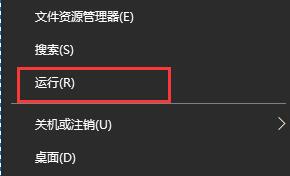
2、在運行列中輸入“msconfig”,回車確定。
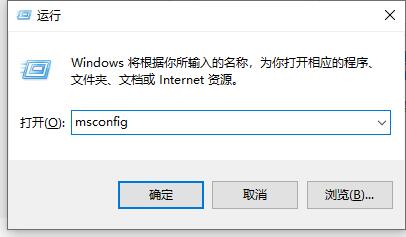
3、然後點選上方「啟動」標籤中點選「開啟工作管理員」。
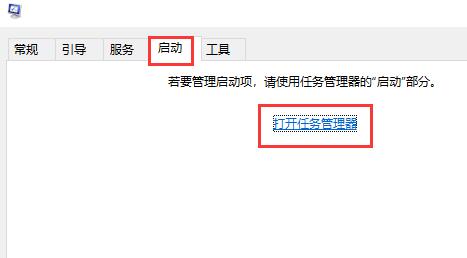
4、接著我們就可以在工作管理員的「啟動」標籤中看到開機啟動項目了。
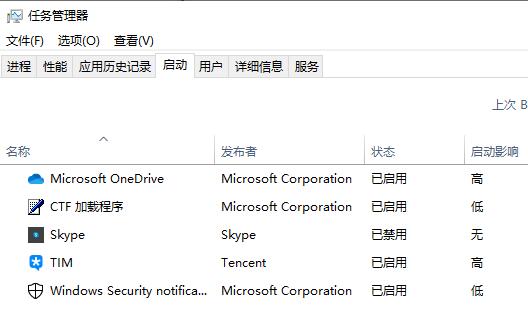
5、對於不需要的開機啟動項,我們可以左鍵選取它,然後點擊右下角的停用就可以了。
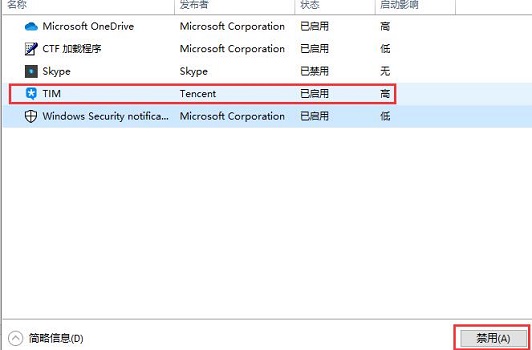
以上是如何停用win10的開機自啟動?的詳細內容。更多資訊請關注PHP中文網其他相關文章!




